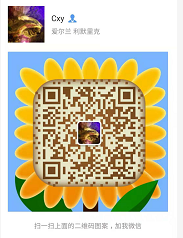搭建jmeter測試環境,定義效能測試流程,對web進行效能測試,並上傳效能測試結果截圖
下載jmeter
官網地址:http://mirror.bit.edu.cn/apache//jmeter/
啟動
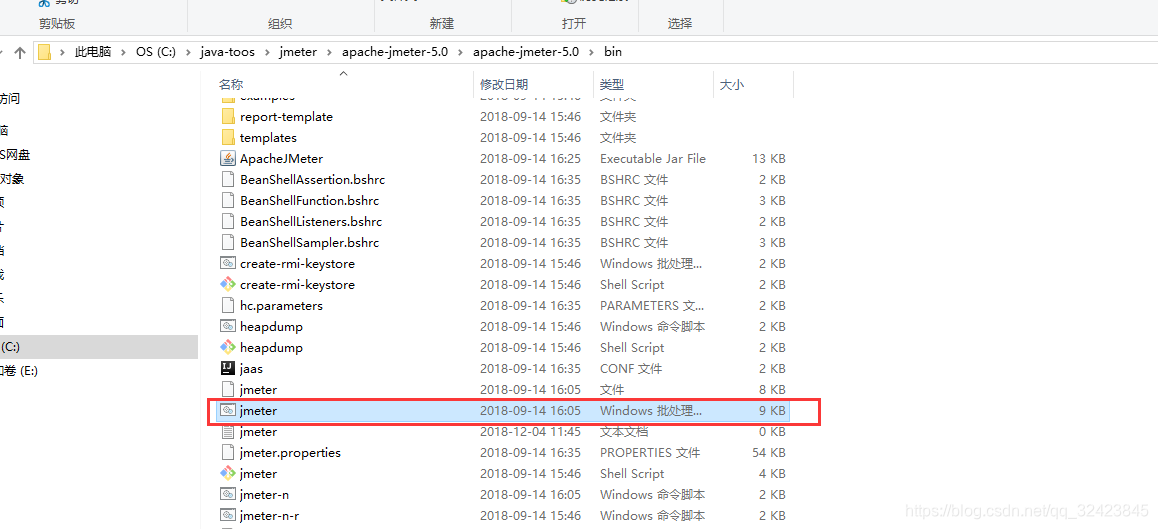
雙擊上面批處理檔案。出現下圖
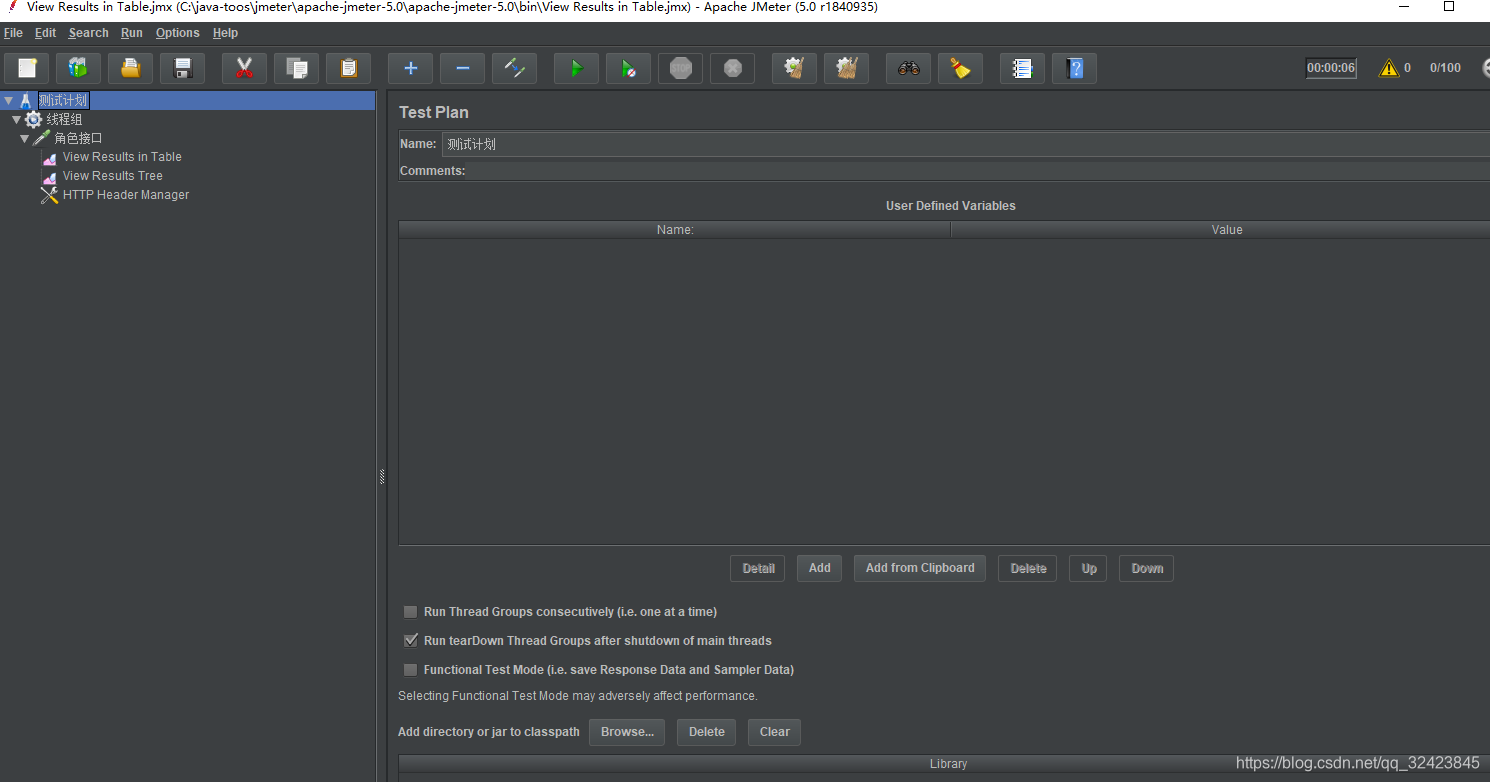
1 新增執行緒組
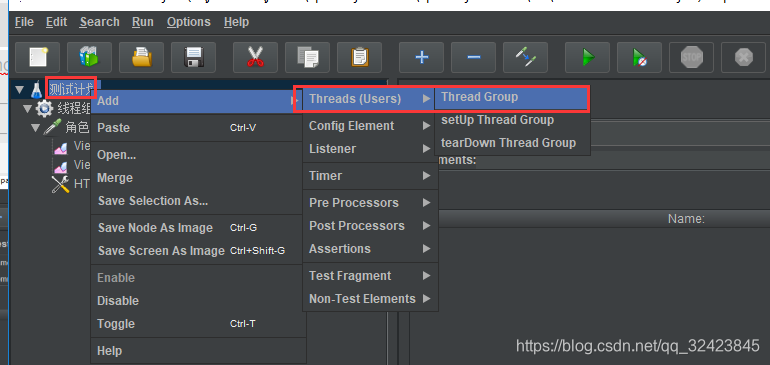
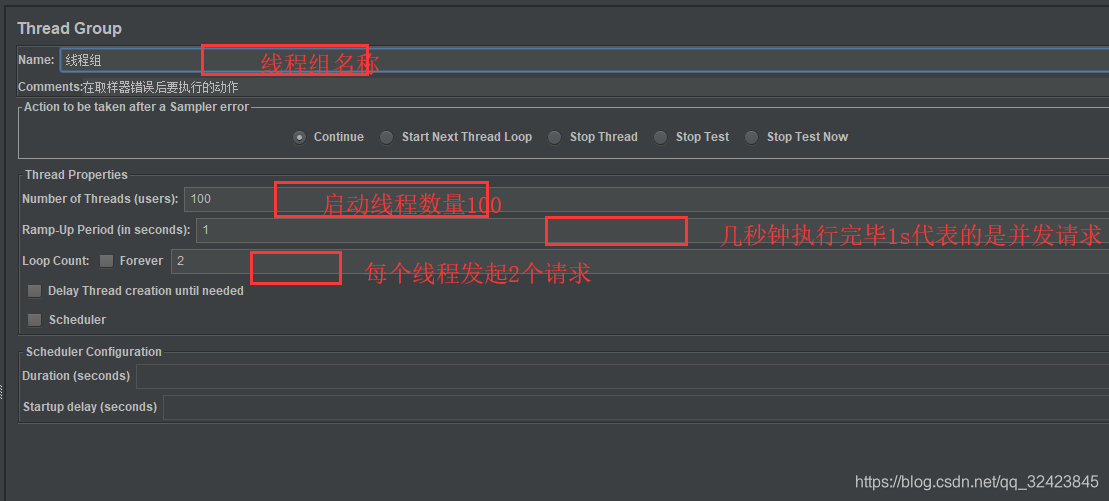
2 新增測試httpRequest
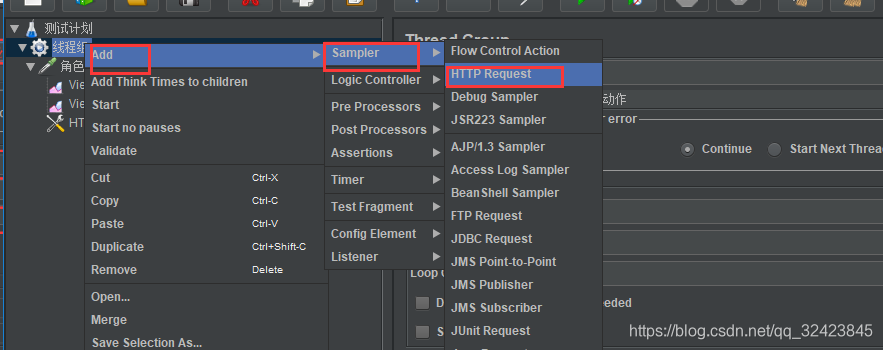
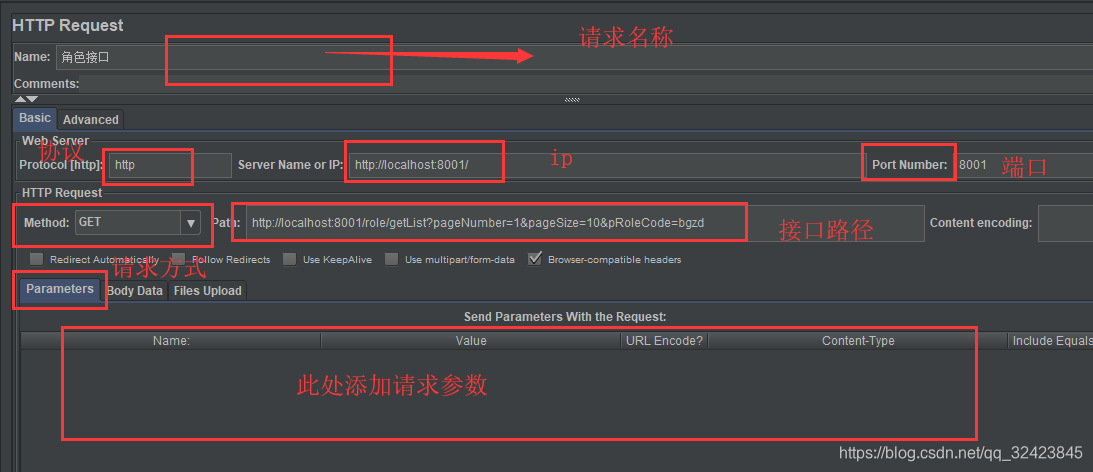
3 新增測試結果view
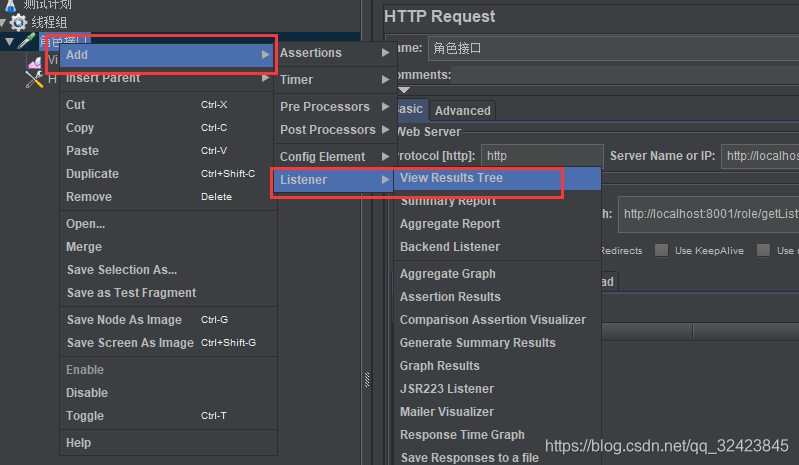
4 測試
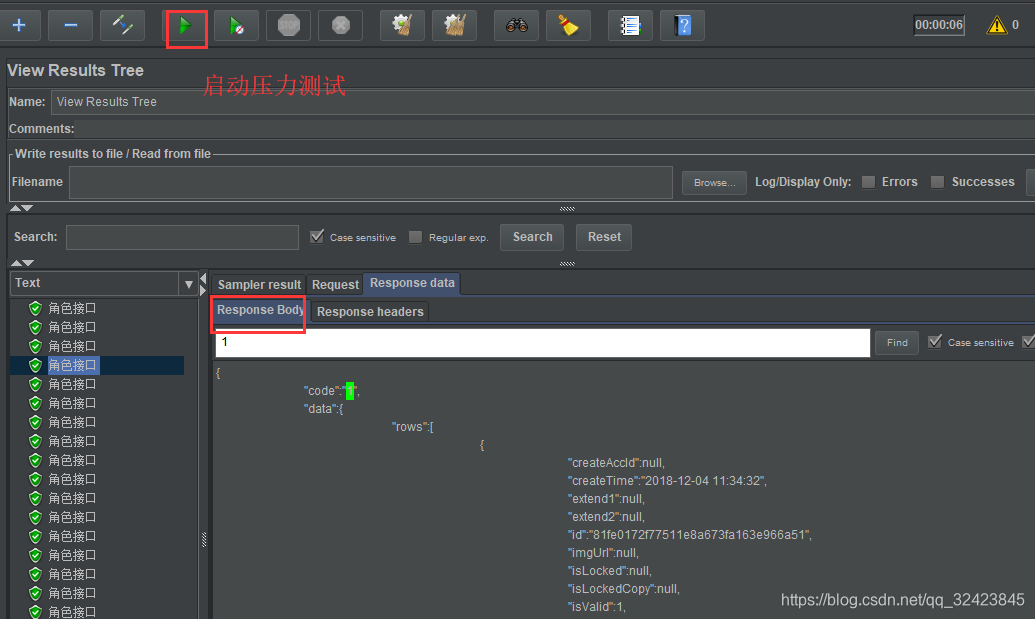
5 檢視聚合報告
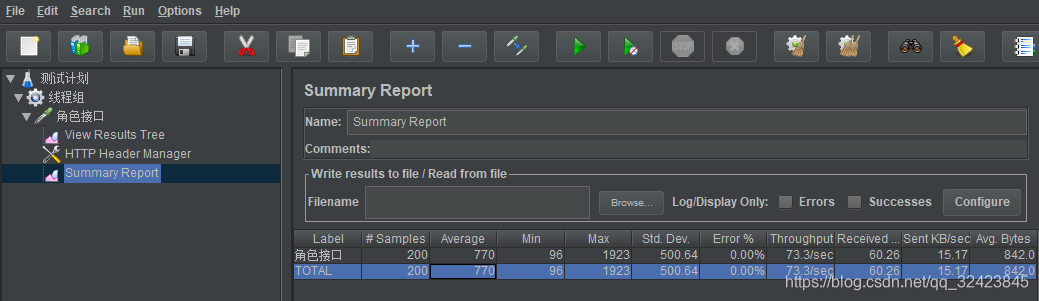
報告引數解釋
Label:每個 JMeter 的 element(例如 HTTP Request)都有一個 Name 屬性,這裡顯示的就是 Name 屬性的值
#Samples:表示你這次測試中一共發出了多少個請求,如果模擬20個使用者,每個使用者迭代100次,那麼這裡顯示2000
Average:平均響應時間——預設情況下是單個 Request 的平均響應時間,當使用了 Transaction Controller 時,也可以以Transaction 為單位顯示平均響應時間
Median:中位數,也就是 50% 使用者的響應時間
90% Line:90% 使用者的響應時間
Note:關於 50% 和 90% 併發使用者數的含義,請參考下文
http://www.cnblogs.com/jackei/archive/2006/11/11/557972.html
Min:最小響應時間
Max:最大響應時間
Error%:本次測試中出現錯誤的請求的數量/請求的總數
Throughput:吞吐量——預設情況下表示每秒完成的請求數(Request per Second),當使用了 Transaction Controller 時,也可以表示類似 LoadRunner 的 Transaction per Second 數
KB/Sec:每秒從伺服器端接收到的資料量,相當於LoadRunner中的Throughput/Sec
歡迎加入-微信群聊【聊技術、聊生活】